infotainment OPEL ADAM 2016 Manuale del sistema Infotainment (in Italian)
[x] Cancel search | Manufacturer: OPEL, Model Year: 2016, Model line: ADAM, Model: OPEL ADAM 2016Pages: 107, PDF Dimensioni: 1.88 MB
Page 45 of 107

Telefono45TelefonoInformazioni generali...................45
Connessione Bluetooth ...............46
Chiamata di emergenza ..............49
Funzionamento ............................ 50
Telefoni cellulari e
apparecchiature radio CB ............54Informazioni generali
Il Mobile Phone portal offre la possi‐ bilità di effettuare conversazioni tele‐
foniche tramite un microfono del vei‐
colo e gli altoparlanti del veicolo e di
gestire le funzioni più importanti del
telefono cellulare tramite il sistema Infotainment presente nel veicolo.
Per poter usare il portale Telefono, il
telefono cellulare deve essere colle‐
gato al sistema Infotainment me‐
diante Bluetooth.
Non tutte le funzioni telefoniche sono supportate da tutti i telefoni cellulari.
Le funzioni del telefono utilizzabili di‐
pendono dal telefono cellulare e dal
gestore di telefonia mobile utilizzato.
Ulteriori informazioni sull'argomento
sono disponibili nelle istruzioni del
proprio telefono cellulare o possono
essere richieste al proprio gestore di
rete.Informazioni importanti sul
funzionamento e la sicurezza
stradale9 Avvertenza
I telefoni cellulari influiscono sul‐
l'ambiente circostante. Per questo motivo sono state emanate norme
di sicurezza in materia. Si deve
essere al corrente di tali norme
prima di usare il telefono cellulare.
9 Avvertenza
L'utilizzo della funzione vivavoce
durante la guida può essere peri‐
colosa in quanto la conversazione telefonica riduce la concentra‐
zione del conducente. Parcheg‐
giare il veicolo prima di usare la
funzione viva voce. Seguire sem‐
pre le norme del paese in cui ci si
trova.
Rispettare le norme particolari
eventualmente vigenti in alcune
aree specifiche e spegnere sem‐
pre il telefono cellulare se l'uso di
Page 46 of 107

46Telefonotelefoni cellulari è proibito, se il te‐lefono è causa di interferenze o se
si possono verificare situazioni pe‐
ricolose.
Bluetooth
Il portale del telefono è certificato dal
Bluetooth Special Interest Group
(SIG).
Ulteriori informazioni sulla specifica
sono disponibili in Internet, nel sito
http://www.bluetooth.com.
Connessione Bluetooth Bluetooth è uno standard radio per la
connessione wireless di ad es. tele‐
foni cellulari, modelli iPod/iPhone o
altri dispositivi.
Per poter stabilire una connessione
Bluetooth con il sistema Infotainment,
la funzione Bluetooth del dispositivo
Bluetooth deve essere attivata. Per
ulteriori informazioni consultare la
guida d'uso del dispositivo Bluetooth.
Dal menu Impostazioni bluetooth
vengono effettuati l'accoppiamento
(scambio di codici PIN tra il disposi‐
tivo Bluetooth e il sistema Infotain‐
ment) e la connessione di dispositivi
Bluetooth al sistema Infotainment.
Menu Impostazioni bluetooth Premere il tasto ; e poi selezionare
il tasto Impostazioni dello schermo.
Selezionare Impost. connes. e poi
Impostazioni bluetooth per visualiz‐
zare il rispettivo menu.Accoppiamento di un dispositivo
Avvertenze ● È possibile accoppiare al sistema
fino a cinque dispositivi.
● Solo un dispositivo accoppiato alla volta può essere collegato al
sistema Infotainment.
● L'accoppiamento di regola deve essere effettuato una sola volta ameno che il dispositivo non
venga cancellato dalla lista di di‐
spositivi accoppiati. Se il disposi‐
tivo è stato precedentemente
connesso, il sistema Infotain‐
ment stabilisce la connessione
automaticamente.
● Il collegamento Bluetooth scarica
notevolmente la batteria del di‐
spositivo. Pertanto, collegate il
dispositivo alla presa di corrente
per la ricarica.
Accoppiamento di un nuovo
dispositivo dal menu Impostazioni
Bluetooth
1. Premere il tasto ; e poi selezio‐
nare il tasto Impostazioni dello
schermo.
Page 47 of 107
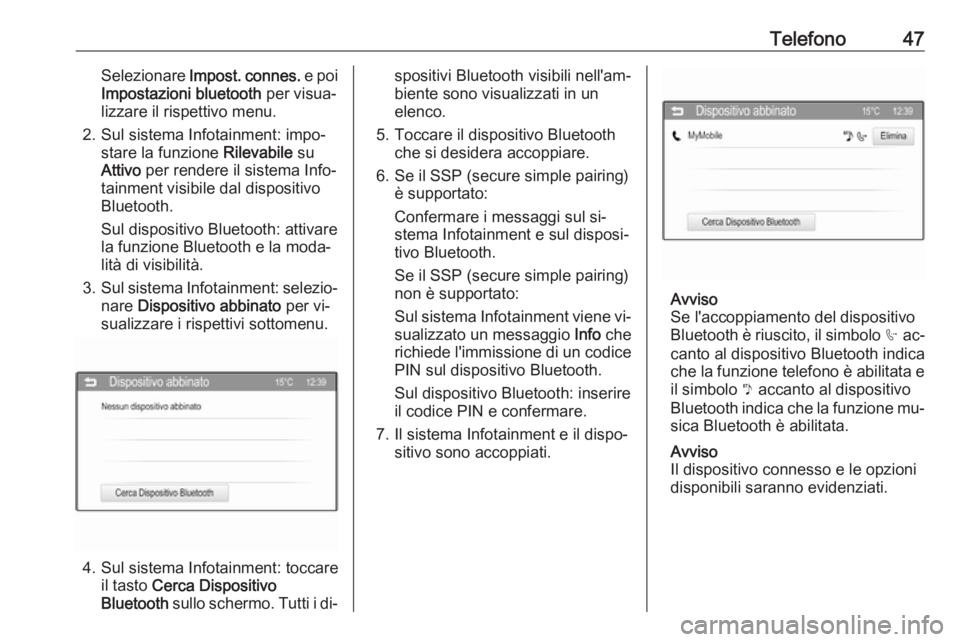
Telefono47Selezionare Impost. connes. e poi
Impostazioni bluetooth per visua‐
lizzare il rispettivo menu.
2. Sul sistema Infotainment: impo‐ stare la funzione Rilevabile su
Attivo per rendere il sistema Info‐
tainment visibile dal dispositivo
Bluetooth.
Sul dispositivo Bluetooth: attivare la funzione Bluetooth e la moda‐
lità di visibilità.
3. Sul sistema Infotainment: selezio‐
nare Dispositivo abbinato per vi‐
sualizzare i rispettivi sottomenu.
4. Sul sistema Infotainment: toccare il tasto Cerca Dispositivo
Bluetooth sullo schermo. Tutti i di‐
spositivi Bluetooth visibili nell'am‐
biente sono visualizzati in un
elenco.
5. Toccare il dispositivo Bluetooth che si desidera accoppiare.
6. Se il SSP (secure simple pairing) è supportato:
Confermare i messaggi sul si‐
stema Infotainment e sul disposi‐
tivo Bluetooth.
Se il SSP (secure simple pairing)
non è supportato:
Sul sistema Infotainment viene vi‐
sualizzato un messaggio Info che
richiede l'immissione di un codice
PIN sul dispositivo Bluetooth.
Sul dispositivo Bluetooth: inserire
il codice PIN e confermare.
7. Il sistema Infotainment e il dispo‐ sitivo sono accoppiati.
Avviso
Se l'accoppiamento del dispositivo
Bluetooth è riuscito, il simbolo h ac‐
canto al dispositivo Bluetooth indica che la funzione telefono è abilitata e
il simbolo y accanto al dispositivo
Bluetooth indica che la funzione mu‐
sica Bluetooth è abilitata.
Avviso
Il dispositivo connesso e le opzioni
disponibili saranno evidenziati.
Page 48 of 107

48TelefonoAvviso
In caso di interruzione della connes‐ sione Bluetooth viene visualizzato
un messaggio di errore sullo
schermo del sistema Infotainment.
8. La rubrica viene scaricata auto‐ maticamente nel sistema Infotain‐ment. Se questa funzione non è
supportata dal dispositivo Blue‐
tooth viene visualizzato un mes‐
saggio corrispondente.
Accoppiamento di un nuovo
dispositivo dal menu Telefono
Premere il tasto ; e poi selezionare
il tasto Telefono dello schermo.
Confermare il messaggio Info che ri‐
chiede se si desidera accoppiare un
dispositivo Bluetooth. Il menu
Dispositivo abbinato viene visualiz‐
zato.
Procedere dal suddetto punto 4 come descritto in precedenza.
Se l'accoppiamento del dispositivo è
riuscito, viene visualizzato il menu
principale Telefono.
Modifica del codice PIN Bluetooth
Premere il tasto ; e poi selezionare
il tasto Impostazioni dello schermo.
Selezionare Impost. connes. ,
Impostazioni bluetooth e quindi
Cambia codice PIN per visualizzare il
rispettivo menu.
Inserire il codice PIN di quattro cifre desiderato.
Per cancellare un numero inserito,
selezionare ⇦.
Confermare l'inserimento selezio‐
nando OK.
Connessione di un dispositivo
accoppiato
Premere il tasto ; e poi selezionare
il tasto Impostazioni dello schermo.
Selezionare Impost. connes. ,
Impostazioni bluetooth e quindi
Dispositivo abbinato per visualizzare
il rispettivo menu.
Selezionare il dispositivo Bluetooth che si desidera connettere. Il disposi‐ tivo è connesso.
Disconnessione di un dispositivo Premere il tasto ; e poi selezionare
il tasto Impostazioni dello schermo.
Selezionare Impost. connes. ,
Impostazioni bluetooth e quindi
Dispositivo abbinato per visualizzare
il rispettivo menu.
Selezionare il dispositivo Bluetooth correntemente connesso. Viene po‐
sta una domanda.
Selezionare Sì per scollegare il dispo‐
sitivo.
Page 50 of 107

50TelefonoFunzionamentoNon appena è stata stabilita una con‐nessione Bluetooth fra il proprio tele‐
fono cellulare e il sistema Infotain‐
ment, è possibile utilizzare numerose
funzioni del telefono cellulare attra‐
verso il sistema Infotainment.
Avviso
Nella modalità viva voce è possibile
continuare a usare le funzioni del te‐
lefono, ad esempio ricevere una te‐
lefonata o aggiustare il volume.
Dopo aver stabilito una connessione
fra il telefono cellulare e il sistema
Infotainment i dati del telefono cellu‐
lare vengono trasmessi al sistema Infotainment. Ciò può richiedere del
tempo a seconda del cellulare e della quantità di dati da trasferire. Durante
questo periodo il funzionamento del
telefono cellulare tramite il sistema
Infotainment è possibile soltanto in
misura limitata.
Avviso
Non tutti i cellulari supportano tutte
le funzioni del Mobile Phone portal.
È quindi possibile che si presentinodifferenze rispetto alla gamma di
funzioni descritte con questi cellulari specifici.
Menu principale telefono
Premere il tasto ; e poi selezionare
il tasto Telefono dello schermo per vi‐
sualizzare il rispettivo menu.
Avviso
Il menu principale Telefono è dispo‐
nibile solo se un telefono cellulare è connesso al sistema Infotainment
via Bluetooth. Per una descrizione
dettagliata 3 46.
Ora è possibile controllare molte fun‐
zioni del telefono cellulare dal menu
principale Telefono (e relativi sotto‐
menu) e dai comandi specifici del te‐
lefono sul volante.
Iniziare una chiamata
Immissione di un numero telefonico
Premere il tasto ; e poi selezionare
il tasto Telefono dello schermo per vi‐
sualizzare il rispettivo menu.
Immettere un numero telefonico uti‐
lizzando la tastiera nel menu princi‐
pale Telefono .
Per eliminare uno o più caratteri inse‐
riti, toccare o toccare e tenere pre‐
muto il pulsante dello schermo ⇦.
Toccare y sullo schermo o premere
il tasto 7 sul volante per avviare la
composizione.
Page 51 of 107

Telefono51Uso della rubrica telefonicaAvviso
All'accoppiamento di un telefono cellulare al sistema Infotainment via
Bluetooth, la rubrica del telefono cel‐
lulare viene scaricata automatica‐
mente.
Se la rubrica non è scaricata, con‐ sultare il manuale d'uso del proprio
cellulare.
Premere il tasto ; e poi selezionare
il tasto Telefono dello schermo per vi‐
sualizzare il rispettivo menu.
Selezionare Rubrica.Ricerca rapida
1. Far scorrere l'elenco delle voci in rubrica.
2. Toccare il contatto che si desidera
chiamare. Verrà visualizzato un
menu con tutti i numeri di telefono
del contatto selezionato.
3. Selezionare il numero telefonico desiderato per avviare la chia‐
mata.
Menu di ricerca
Se la rubrica contiene numerose voci
è possibile cercare comodamente il
contatto desiderato mediante il menu
di ricerca.Selezionare o nel menu Rubrica per
visualizzare la scheda di ricerca.
Proprio come sul telefono o sui cellu‐
lari, le lettere sono organizzate in
gruppi alfabetici sui tasti dello
schermo: abc, def , ghi , jkl , mno , pqrs ,
tuv e wxyz .
Usare ⇦ per cancellare un gruppo di
lettere immesso.
1. Selezionare il tasto contenente la prima lettera del contatto che si
desidera cercare.
Per esempio: Se il nome del con‐ tatto che si desidera cercare inizia con la "g" selezionare il tasto ghi
sullo schermo.
Page 56 of 107

56Indice analiticoAAbbinamento ................................ 46
Accensione del sistema infotainment............................... 10
Aggiornamento degli elenchi delle stazioni ............................. 24
Annunci del traffico Attivazione................................. 26
Volume TP ................................ 26
Applicazioni ............................ 32, 42
Attivazione audio AUX ..................35
Attivazione audio iPod ..................35
Attivazione audio USB ..................35
Attivazione film AUX .....................40
Attivazione film USB .....................40
Attivazione immagine USB ...........38
Attivazione musica bluetooth ........35
Attivazione radio ........................... 21
Attivazione telefono ......................50
AUX Dispositivo di connessione ........32
Informazioni generali .................32
Menu audio AUX .......................35
Menu film AUX .......................... 40
B
Banda di frequenza ......................27
Bluetooth Abbinamento ............................. 46
Connessione Bluetooth .............46Dispositivo di connessione ........32
Informazioni generali .................32
Menu musica bluetooth .............35
Telefono .................................... 50
C Chiamare Chiamata in arrivo .....................50
Funzioni durante una telefonata 50
Iniziare una chiamata ................50
Suoneria .................................... 50
Chiamata di emergenza ...............49
Comandi audio al volante ...............8
Compressione gamma dinamica ..27
Connessione Bluetooth ................46
D
DAB .............................................. 27
Digital audio broadcasting ............27
E Elementi di comando Sistema Infotainment ..................8
Volante ........................................ 8
Elenchi dei preferiti .......................23
Elenchi di memorizzazione automatica................................. 22Memorizzazione delle stazioni ..22
Ricerca delle stazioni ................22
Elenchi stazioni............................. 24
Elenco categorie ........................... 24
Page 57 of 107

57Elenco delle stazioni preferite......24
Memorizzazione delle stazioni ..23
Ricerca delle stazioni ................23
Elenco telefonico ..........................50
EPG .............................................. 27
F
File audio ...................................... 32
File immagine ............................... 32
File video ...................................... 32
Formati file File audio................................... 32File immagine ............................ 32
File video ................................... 32
Funzionamento ............................. 50
Dispositivi esterni ......................32
Menu ......................................... 13
Radio ......................................... 21
Telefono .................................... 50
Funzionamento del menu .............13
Funzionamento di base ................13
Funzione di antifurto ......................7
I
Impostazioni dell'ora .....................10
Impostazioni della data .................10
Impostazioni del sistema ..............19
Impostazioni di fabbrica della
radio .......................................... 10
Impostazioni veicolo ..................10
Lingua ....................................... 10Ora e data................................. 10
Scorrimento testo ......................10
Impostazioni del tono ...................16
Impostazioni di fabbrica della radio 10
Impostazioni display ...............38, 40
Impostazioni di volume .................17
Impostazioni veicolo .....................10
Informazioni generali ........32, 44, 45
Applicazioni ............................... 32
Applicazioni smartphone ...........32
AUX ........................................... 32
Bluetooth ................................... 32
DAB ........................................... 27
Sistema Infotainment ..................6
Telefono .................................... 45
USB ........................................... 32
Intellitext ....................................... 27
iPod Dispositivo di connessione ........32
Informazioni generali .................32
Menu audio iPod .......................35
L
Lingua ........................................... 10
M Memorizzazione delle stazioni 22, 23
Menu gamme d'onda ....................24
Menu Home .................................. 13N
Navigazione .................................. 42
Numeri composizione rapida ........50
P Pannello di controllo Infotainment ..8
Panoramica dei comandi ................8
R Radio Aggiornamento degli elenchi
delle stazioni ............................. 24
Annunci DAB ............................. 27
Annunci del traffico ...................26
Attivazione................................. 21
Banda di frequenza ...................27
Compressione gamma
dinamica .................................... 27
Configurazione di DAB ..............27
Configurazione di RDS .............26
Digital audio broadcasting
(DAB) ........................................ 27
Elenchi di memorizzazione automatica................................. 22 Elenchi stazioni ......................... 24
Elenco categorie .......................24
Elenco delle stazioni preferite
............................................ 23, 24
Elenco stazioni EPG .................27
Intellitext .................................... 27
Page 60 of 107

60IntroduzioneIntroduzioneInformazioni generali...................60
Funzione di antifurto ....................61
Panoramica dei comandi .............62
Uso .............................................. 67
Funzionamento di base ...............69
Impostazioni del tono ...................70
Impostazioni di volume ................71Informazioni generali
Il sistema Infotainment offre una tec‐
nologia d'avanguardia per l'intratteni‐
mento e l'informazione in auto.
Con le funzioni del sintonizzatore ra‐
dio potete registrare fino a
36 stazioni su sei pagine di preferiti.
Il lettore audio integrato offre intratte‐
nimento con CD audio e CD MP3/
WMA.
Al sistema Infotainment è possibile
connettere dispositivi di memoria dati esterni, ad es. iPod, lettori MP3, chia‐
vette USB o un lettore CD portatile,
come fonti audio supplementari; sia
via cavo sia mediante connessione
Bluetooth.
Inoltre, il sistema Infotainment è do‐
tato di un portale telefono che con‐
sente un utilizzo comodo e sicuro del
proprio cellulare all'interno del vei‐
colo.
È possibile utilizzare opzionalmente il
sistema Infotainment con i comandi al volante.Il design accurato dei comandi e la vi‐
sualizzazione razionale delle infor‐
mazioni consentono di controllare il
sistema in maniera semplice e intui‐
tiva.
Avviso
Il presente manuale descrive tutte le opzioni e le funzioni disponibili per i
vari sistemi Infotainment. Certe de‐
scrizioni, comprese quelle per le fun‐
zioni di menu e del display, potreb‐ bero non essere valide per il vostro
modello di veicolo, specifiche nazio‐
nali, equipaggiamento o accessori
particolari.
Informazioni importanti sul
funzionamento e la sicurezza
stradale9 Avvertenza
Il sistema Infotainment va usato in
modo tale che si possa guidare
con sicurezza il veicolo in tutte le
circostanze. In caso di dubbio, ar‐ restare il veicolo e usare il sistema Infotainment a veicolo fermo.
Page 61 of 107

Introduzione61Ricezione radioLa ricezione radio può risultare com‐promessa da scariche elettrostatiche,
rumore, distorsioni o perdita della ri‐
cezione stessa a causa di:
● variazioni di distanza dal trasmet‐
titore
● interferenze dovute alle onde ra‐ dio riflesse e
● oscuramenti
Funzione di antifurto
Il sistema Infotainment è dotato di un
sistema elettronico di sicurezza che
funge da antifurto.
Quindi il sistema Infotainment fun‐
ziona soltanto nel veicolo nel quale è
installato ed è privo di valore per i la‐
dri.